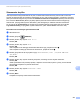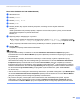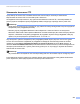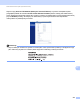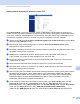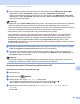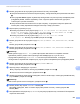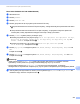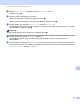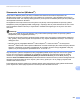Software User's Guide
Table Of Contents
- Instrukcja Oprogramowania
- Modele, których dotyczy
- Definicje dotyczące znaków towarowych
- Uwaga dotycząca kompilacji i publikacji
- WAŻNE
- Spis Treści
- Sekcja I: Przyciski urządzenia
- Sekcja II: Windows®
- 2 Drukowanie
- Korzystanie ze sterownika drukarki Brother
- Drukowanie dokumentu
- Druk dwustronny (2-stronny)
- Jednoczesne skanowanie, drukowanie i faksowanie
- Ustawienia sterownika drukarki
- Uzyskiwanie dostępu do ustawień sterownika drukarki
- Zakładka podstawowa
- Zakładka Ustawienia Zaawansowane
- Zakładka Profile druku
- Wsparcie
- Karta Akcesoria
- Zakładka Porty
- Funkcje sterownika drukarki BR-Script3 (język emulacji PostScript® 3™)
- Status Monitor
- 3 Skanowanie
- Skanowanie dokumentu za pomocą sterownika TWAIN
- Skanowanie dokumentu za pomocą sterownika WIA
- Skanowanie dokumentu za pomocą sterownika WIA (Windows Photo Gallery oraz Faksowanie i skanowanie w systemie Windows)
- Korzystanie z programu Nuance™ PaperPort™ 12SE
- Wyświetlanie elementów
- Organizowanie elementów w folderach
- Szybkie łącza do innych aplikacji
- Program Nuance™ PaperPort™ 12SE umożliwia konwersję tekstu obrazu na tekst, który można edytować
- Import elementów z innych aplikacji
- Eksport elementów do innych aplikacji
- Deinstalacja programu Nuance™ PaperPort™ 12SE
- 4 ControlCenter4
- Wprowadzenie
- Korzystanie z narzędzia ControlCenter4 w trybie domowym
- Karta Skanowanie
- Karta PC-FAX (Dla modeli MFC)
- Karta Ustawienia urządzenia
- Karta Obsługa
- Korzystanie z narzędzia ControlCenter4 w trybie zaawansowanym
- Karta Skanowanie
- Karta Kopiowanie PC
- Karta PC-FAX (Dla modeli MFC)
- Karta Ustawienia urządzenia
- Karta Obsługa
- Własna karta
- Skrócona instrukcja skanowania
- Zmiana ustawień klawisza skanowania dla menu skanowania do komputera
- 5 Zdalna konfiguracja (dla modeli MFC)
- 6 Oprogramowanie Brother PC-FAX(Dla modeli MFC)
- 7 Ustawienia zapory (dla użytkowników sieci)
- 2 Drukowanie
- Sekcja III: Apple Macintosh
- 8 Drukowanie i wysyłanie faksów
- 9 Skanowanie
- 10 ControlCenter2
- 11 Zdalna konfiguracja (dla modeli MFC)
- Sekcja IV: Używanie klawisza skanowania
- 12 Skanowanie (dla użytkowników kabla USB)
- 13 Skanowanie sieciowe (Dla użytkowników sieci)
- Przed rozpoczęciem skanowania sieciowego
- Korzystanie z klawisza skanowania w sieci
- Skanowanie do e-mail
- Skanowanie do E-mail (Serwer E-mail, Dla DCP-8250DN, MFC-8910DW i MFC-8950DW(T): w standardzie, MFC-8510DN i MFC-8520DN: dostępne do pobrania)
- Skanowanie do obrazu
- Skanowanie do OCR
- Skanowanie do pliku
- Skanowanie do serwera FTP
- Skanowanie do sieci (Windows®)
- Ustawianie nowego domyślnego rozmiaru pliku (Skanowanie do E-mail (Serwer E-mail), FTP i Sieć, dla modeli z 5-wierszowym wyświetlaczem LCD)
- Konfiguracja nowego domyślnego ustawienia dla opcji Skanowanie do E-mail (Serwer e-mail, modele DCP-8250DN i MFC-8950DW(T))
- Korzystanie z funkcji Web Services do skanowania w sieci (Windows Vista® SP2 lub nowszy oraz Windows® 7)
- Indeks
248
Skanowanie sieciowe (Dla użytkowników sieci)
13
j Z listy rozwijanej wybierz format pliku dokumentu. Można wybrać opcję PDF, PDF/A, Secure PDF
(Zabezpieczony PDF), Signed PDF (Podpisany plik PDF), JPEG, XPS lub User Select
(Wybór użytkownika) dla dokumentów kolorowych i w skali szarości oraz PDF, PDF/A, Secure PDF
(Zabezpieczony PDF), Signed PDF (Podpisany plik PDF), TIFF lub User Select (Wybór użytkownika)
dla dokumentów czarno-białych.
Informacja
•Jeżeli wybrano opcję Secure PDF (Zabezpieczony PDF), przed rozpoczęciem skanowania na urządzeniu
zostanie wyświetlona prośba o podanie czterocyfrowego hasła składającego się z cyfr od 0 do 9.
• PDF/A to format PDF przeznaczony do długotrwałej archiwizacji. Ten format zawiera wszystkie niezbędne
informacje, umożliwiające odtworzenie dokumentu po długotrwałym przechowywaniu.
• Zabezpieczony PDF to format pliku PDF, który został zabezpieczony hasłem.
• PDF z podpisem to plik PDF, który pomaga zapobiec manipulowaniu danymi oraz przywłaszczeniu
tożsamości autora poprzez dołączenie do dokumentu cyfrowego certyfikatu. Jeśli został wybrany
Signed PDF (Podpisany plik PDF), w urządzeniu należy zainstalować certyfikat za pomocą funkcji
Zarządzanie przez przeglądarkę WWW. Wybierz opcję Signed PDF (Podpisany PDF) w sekcji
Administrator (Administrator) w systemie zarządzania przez przeglądarkę WWW. (Instalacja certyfikatu
uu Instrukcja obsługi dla sieci).
k (Dla INICJ EKRANU DOT NIE POWIODŁASIĘ) Jeśli używana jest szyba skanera wybierz opcję A4,
Letter lub Legal/Folio dla Glass Scan Size (Rozmiar szyby skanowania).
l Jeśli dla jakości skanowania wybrano tryb kolorowy lub skalę szarości, wybierz rozmiar pliku dla
dokumentu z listy rozwijanej. Można wybrać opcję Large (Duży), Medium (Średni), Small (Mały) lub
User Select (Wybór użytkownika).
Informacja
W przypadku wybrania opcji User Select (Wybór użytkownika) dla jakości skanowania, typu pliku lub
rozmiaru pliku, ustawienia te należy wybrać na panelu sterowania urządzenia.
Skanowanie do serwera FTP za pomocą profili serwerów FTP 13
Dla modeli z 5-wierszowym wyświetlaczem LCD 13
a Włóż dokument.
b Naciśnij przycisk (SKANUJ).
c Naciśnij a lub b, aby wybrać SKAN DO FTP. Naciśnij OK.
Jeśli urządzenie nie obsługuje skanowania dwustronnego, przejdź do kroku e.
Jeśli urządzenie obsługuje skanowanie dwustronne, przejdź do kroku d.
d Naciśnij przycisk a lub b, aby wybrać opcję JEDNOSTRONNIE, 2STR. (DŁ)KRAW. lub 2STR.
(KR)KRAW..
Naciśnij OK.